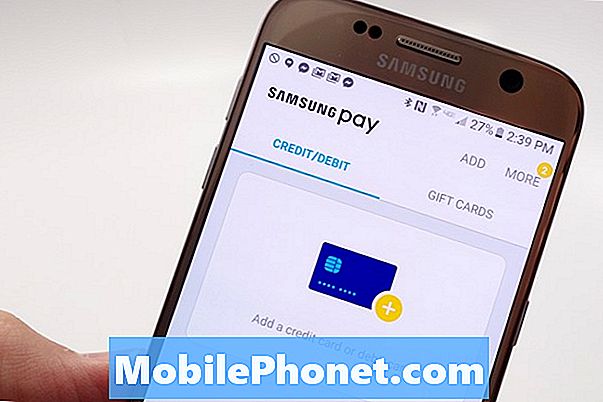المحتوى
يمكنك بسهولة توصيل PS4 أو PS4 Pro بشاشة كمبيوتر حتى تتمكن من اللعب أينما كنت. في معظم الحالات ، يكون لديك بالفعل ما تحتاجه لاستخدام PS4 مع شاشة ، ولكن قد تحتاج إلى شراء محول بناءً على عمر الجهاز.
هذه طريقة رائعة للعب ألعاب PS4 على مكتبك ، والتي قد تكون إعدادًا أفضل ل FPS (First Person Shooter) التي ترغب في أن تكون أقرب إلى الشاشة.
يمكنك أيضًا إعداد شاشة ثانية على مكتبك للتبديل السريع إلى اللعب عندما تريد اللعب بعد جلسة دراسة طويلة أو إنهاء مهمة للعمل. إذا كنت تعيش حياتك أمام شاشة على مكتب ، فقد يكون هذا هو أفضل حل لك.
بناءً على نوع الشاشة التي لديك ، فإن توصيل جهاز PS4 بجهاز واحد ليس سهلاً مثل التلفزيون العادي.
في ما يلي نظرة على ما تحتاجه لتوصيل جهاز PS4 بجهاز عرض ، وكيف يمكنك استخدامه للعب في أي مكان توجد فيه شاشة في متناول يدي. هناك العديد من أنواع الشاشات ووصلات الشاشة المختلفة ، لذلك قد تحتاج إلى شراء ملحق أو محول لإنجاز هذا العمل.
بالنسبة للجزء الأكبر ، يتعلق الأمر بوجود عدد قليل من الملحقات للاختيار من بينها والتي تسمح لك بتوصيل PS4 الخاص بك إلى أي شاشة كمبيوتر.
قبل ان تبدأ
أولاً ، قبل القيام بأي شيء ، من المهم أن تتعرف على اتصالات جهاز PS4 وجهاز الكمبيوتر الخاص بك. قم بتدوين نوع الاتصالات التي يستخدمها PS4 ، وكذلك الاتصالات المتوفرة على شاشة الكمبيوتر.

بالنسبة لاتصالات الفيديو والصوت ، يحتوي PS4 على منفذ HDMI ومنفذ صوت بصري. على الرغم من أن HDMI يمكن أن يحمل كلاً من الفيديو والصوت ، إلا أن معظم شاشات الكمبيوتر لا تحتوي على مكبرات صوت مدمجة ، مما يعني أنك ستحتاج إلى مصدر صوت خارجي إذا كنت تريد الصوت ، أو ستحتاج إلى توصيل سماعات الرأس بجهاز التحكم في PS4.
لا تحتوي شاشات الكمبيوتر الرخيصة أو الأقدم على HDMI ، ولكن DVI أو VGA. من المهم ملاحظة ذلك ، حيث ستحتاج إلى محول لتحويل منفذ HDMI على جهاز PS4 إلى أحد منافذ الفيديو الأخرى على شاشتك.
توصيل PS4 الخاص بك
أفضل سيناريو هو إذا كانت شاشة الكمبيوتر لديك تحتوي على منفذ HDMI ومكبرات صوت مدمجة. هذا ما ستجده في معظم الشاشات الأحدث ، وخاصةً لشاشات الألعاب. إذا كانت هذه هي الحالة ، فأنت تحتاج فقط إلى كابل HDMI. ربما لديك واحدة ، ولكن إن لم يكن يمكنك الحصول على جيد على أمازون مقابل 6.99 دولار. قم بتوصيل أحد طرفي الكبل في PS4 الخاص بك والطرف الآخر في شاشة جهاز الكمبيوتر الخاص بك وابدأ اللعب.
قد تتمكن شاشة الكمبيوتر من تشغيل صوت PS4 من خلال مكبرات الصوت المدمجة به بواسطة كابل HDMI ، ولكن هذا ليس ممكنًا دائمًا. تحقق من المراجعات عبر الإنترنت لمعرفة ما إذا كانت شاشتك تدعم ذلك أم لا. الاحتمالات جيدة أنك سوف ترغب في استخدام سماعات الرأس أو مكبرات صوت أفضل ، لذلك هذا ليس موزعًا إذا لم ينجح.
إذا كانت الشاشة لا تحتوي على منفذ HDMI ، فستحتاج إلى محول. سيتيح لك ذلك توصيل PS4 أو PS4 Pro بمنفذ DVI.
شراء كابل محول HDMI إلى DVI لتوصيل PS4 الخاص بك إلى شاشة الكمبيوتر الخاص بك مع اتصال DVI.
إذا كانت الشاشة تحتوي فقط على منفذ VGA ، فهذا يعني أنه من المحتمل أن يكون قديمًا ويمكن أن يستخدم ترقية على أي حال. سترى تدهورًا كبيرًا في جودة الصورة إذا كنت تستخدم VGA. من الأفضل لك شراء جهاز جديد مثل شاشة من Monoprice أو صفقة Monitor على Amazon.

في أي حال ، يكون الصوت أكثر تعقيدًا من الفيديو عند توصيل PS4 بجهاز كمبيوتر ، لأن PS4 يدعم الصوت الرقمي / البصري فقط. ومع ذلك ، هناك بعض الطرق للتعامل مع الموقف ، ومعظمها يتطلب مربع محول لتحويل الصوت الرقمي / البصري إلى اتصال يمكنك توصيله بسماعات عادية.
إذا لم تكن شاشتك تحتوي على مكبرات صوت مضمنة ، فستحتاج إلى مصدر صوت خارجي من نوع ما ، سواء كان مجرد زوج عادي من سماعات الكمبيوتر أو حتى نظام استريو يمكنك استخدامه. ستقوم بتوصيل صوت جهاز PS4 الخاص بك مباشرة بهذه السماعات.
ومع ذلك ، لنرى كيف توجد طرق متعددة لتوصيل الصوت إلى مكبرات الصوت الخاصة بك بناءً على نوع مكبرات الصوت لديك ، وسنشغل بعض المواقف الشائعة ونوع الأدوات التي ستحتاج إليها.
إذا كانت مكبرات الصوت الخاصة بك متصلة باستخدام مقبس سماعة رأس بحجم 3.5 مم ، فستحتاج إلى بعض العناصر: كبل صوتي رقمي TOSLINK بصري ومحول بصري رقمي إلى RCA وكابل محول RCA إلى 3.5 مم. بمجرد الحصول على هذه المكونات ، قم بتوصيل أحد طرفي كبل TOSLINK بمنفذ الصوت البصري على جهاز PS4 والطرف الآخر في المحول. بعد ذلك ، قم بتوصيل طرفي كبل محول RCA باللونين الأحمر والأبيض في المحول ، ثم قم بتوصيل موصل الذكور 3.5 مم في مكبرات الصوت.

إذا كانت مكبرات الصوت الخارجية الخاصة بك متصلة باستخدام مقابس إدخال RCA باللونين الأحمر والأبيض ، فستحتاج إلى كبل الصوت الرقمي البصري TOSLINK ، ومحول البصري الرقمي إلى RCA ، وكابل RCA. قم بتوصيل كل هذا بالطريقة التي تريدها في الطريقة السابقة ، ولكن سيكون لديك مقابس RCA باللونين الأحمر والأبيض في الطرف الآخر ، والتي تقوم بتوصيلها بعد ذلك بنظام السماعات للحصول على صوت PS4.
إذا كنت ترغب فقط في استخدام سماعات الرأس ، فمن المحتمل أن يكون هذا هو الخيار الأفضل على أي حال ، نظرًا لأنك لن تحتاج إلى كل معدات المحولات ويمكنك توصيلها مباشرةً بمقبس السماعة في وحدة التحكم DualShock 4 في PS4. من هناك ، ستحتاج إلى الضغط مع الاستمرار على زر PS ثم التغيير كل الصوت لسماعه.
من المهم ملاحظة أنه إذا كنت تقوم بتشغيل صوت PS4 الخاص بك من خلال الإخراج البصري الرقمي ، فستحتاج إلى تغيير إعدادات الصوت على PS4 في الإعدادات قائمة طعام. من هناك ، حدد إعدادات الصوت، ثم تحت إعدادات إخراج الصوت حدد نوع الاتصال الذي قمت بإعداده للصوت (الصوت البصري الرقمي).
ومع ذلك ، ربما تكون الطريقة الأسهل لتغيير هذا الإعداد هي التحديدالصوت متعدد الإخراجتحت ال إعدادات الصوت القائمة ، والتي سوف ترسل الصوت إلى جميع الاتصالات بغض النظر عن ما تم توصيله في.
تغطية إضافية من كريج لويد
سببان لانتظار PS5 و 5 أسباب لا